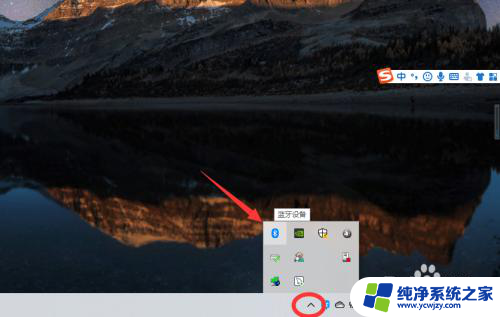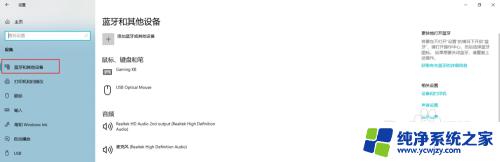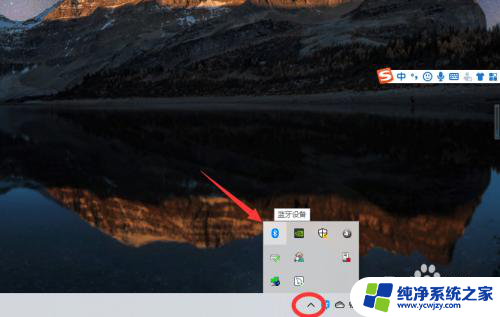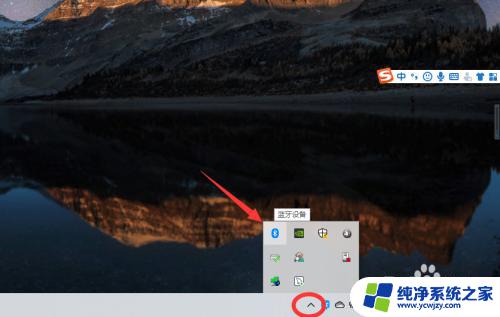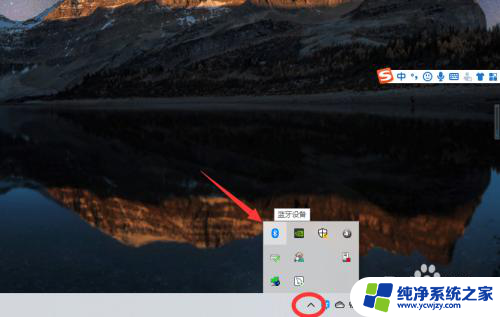蓝牙鼠标怎么连电脑使用win10
更新时间:2024-04-10 16:49:56作者:xiaoliu
在如今的数字化时代,蓝牙技术已经成为人们生活中不可或缺的一部分,而蓝牙鼠标作为一种便捷的外设,更是受到广泛关注和应用。对于使用Win10系统的用户来说,连接蓝牙鼠标可能是一件很简单的事情,但是也有一些用户可能会遇到困难。接下来我们将为大家详细介绍Win10系统下蓝牙鼠标的连接方法,让您能够轻松地享受到蓝牙鼠标带来的便利和舒适。
方法如下:
1.打开鼠标的开关 , 常按鼠标蓝牙按钮3秒钟 , 使其处于可被查找状态。

2.点击电脑菜单栏 -->"开始"-->"设置"按钮。
3.进入设置页面,点击"设备"。
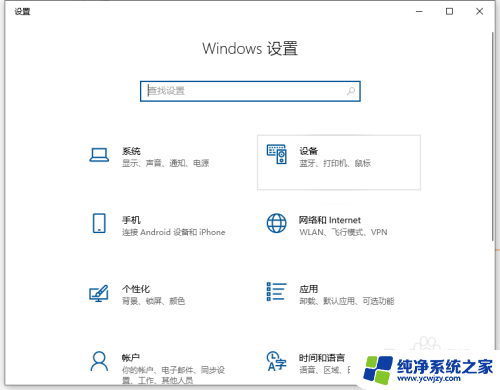
4.进入设备管理页面,点击"添加蓝牙或其他设备"。
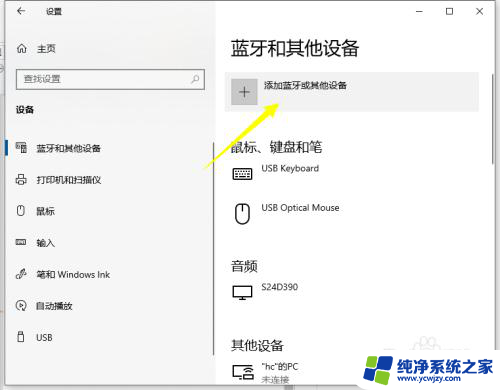
5.进入添加页面,点击选择"蓝牙 "项。

6.此时正在查询你的鼠标 , 记得拖动滚动条看看你的蓝牙名字是不是出现在下面了。
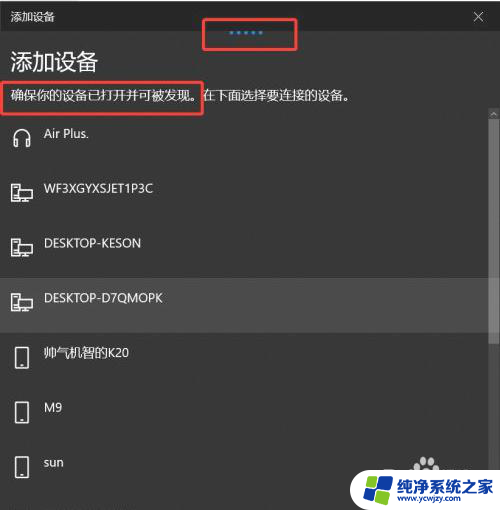
7.点击你的设备蓝牙名称,显示正在连接。
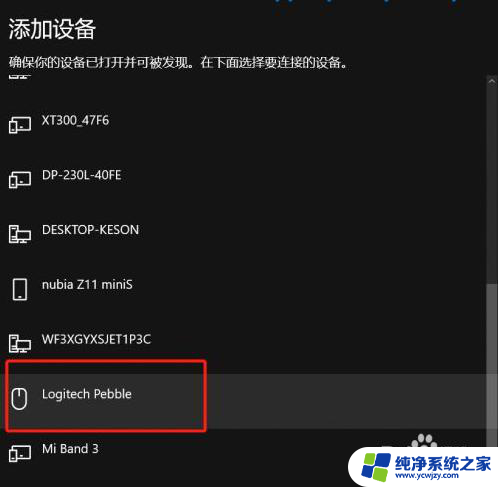
8.连接成功 , 滑动鼠标试试 , 已经可以使用了。
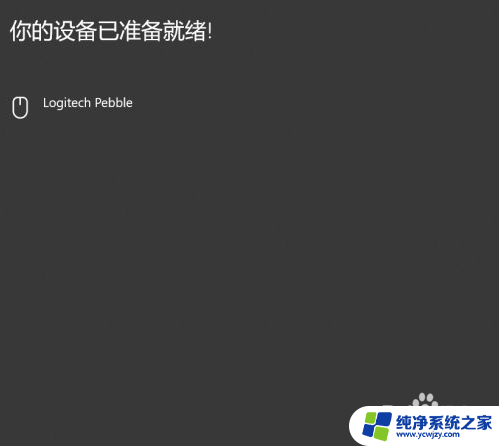
以上就是蓝牙鼠标如何在使用win10连接电脑的全部内容,如果还有不清楚的用户,可以参考一下小编的步骤进行操作,希望能对大家有所帮助。